Ako aktivovať váš licenčný kód
Táto stránka vysvetľuje, ako môžete aktivovať zakúpenú licenciu. Ak chcete používať Ozeki s plnou funkčnosťou, musíte si zakúpiť licenciu a aktivovať ju. Počas nákupného procesu dostanete od Ozeki sériové číslo e-mailom. Bez aktivácie môžete softvér používať len v skúšobnom režime počas 7 dní. (Skúšobný režim nevyžaduje aktiváciu.)
Čo je aktivácia produktu?Aktivácia produktu je proces overenia licencie, ktorý niektoré softvérové programy vyžadujú. Aktivácia produktu chráni vlastníka softvéru pred neoprávneným používaním. Aktivácia produktu vám umožňuje prístup k softvéru.
Čo je sériové číslo?Sériové číslo je jedinečný identifikátor, ktorý je priradený k položke. Sériové číslo môže obsahovať písmená a iné typografické symboly, alebo môže pozostávať výhradne z reťazcov. Sériové číslo získate pri zakúpení licencie na produkt.
Čo je aktivačný kód?Aktivačný kód je kód zložený z písmen a čísel, často oddelených pomlčkami. Aktivačný kód sa používa na získanie neobmedzeného prístupu k softvéru. Jedinečný aktivačný kód získate pri aktivácii licencie.
Ako aktivovať softvérový produkt Ozeki (Jednoduché kroky)Aktivácia softvérového produktu Ozeki:
- Spustite Ozeki
- Vyberte ikonu Môj účet
- Kliknite na zelené tlačidlo s nápisom Pridať licenčný kód
- Prihláste sa alebo si vytvorte účet Ozeki
- Prihláste sa pomocou svojho účtu Ozeki
- Zadajte svoje sériové číslo na aktiváciu produktu
- Pokračujte, ak bol váš aktivačný kód prijatý
- Skontrolujte svoju aktivovanú licenciu
Prejdite na možnosť Môj účet
Ak chcete spustiť aktivačný postup, kliknite na ikonu "Môj účet". Ak už máte existujúceho používateľa, prihláste sa v okne Prihlásiť sa. To vám umožní skontrolovať vaše licence. (Obrázok 1)
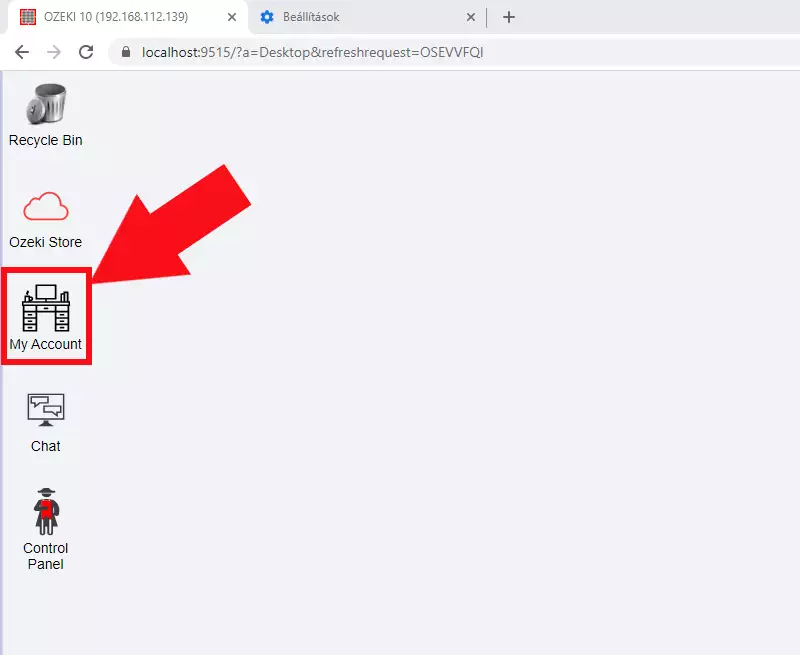
Pridajte svoj licenčný kód
Ak sa môžete prihlásiť do svojho účtu, vyberte panel Licencie a odbery a potom kliknite na zelené tlačidlo "Pridať licenčný kód". To vám umožní použiť overovacie údaje (ktoré ste dostali od Ozeki). (Obrázok 2)
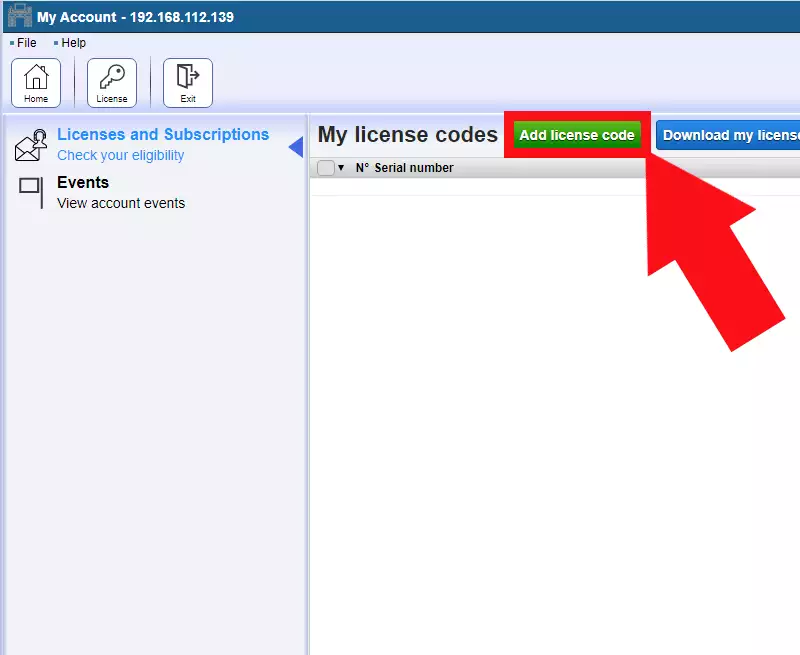
Vytvorte nový účet
Ak ešte nemáte účet Ozeki, musíte kliknúť na
"Vytvoriť účet Ozeki" tlačidlo v okne Prihlásiť sa.
To vás presmeruje na registračný formulár, kde sa môžete zaregistrovať
a overiť svoju licenciu.
(Zvýraznené na obrázku 3)
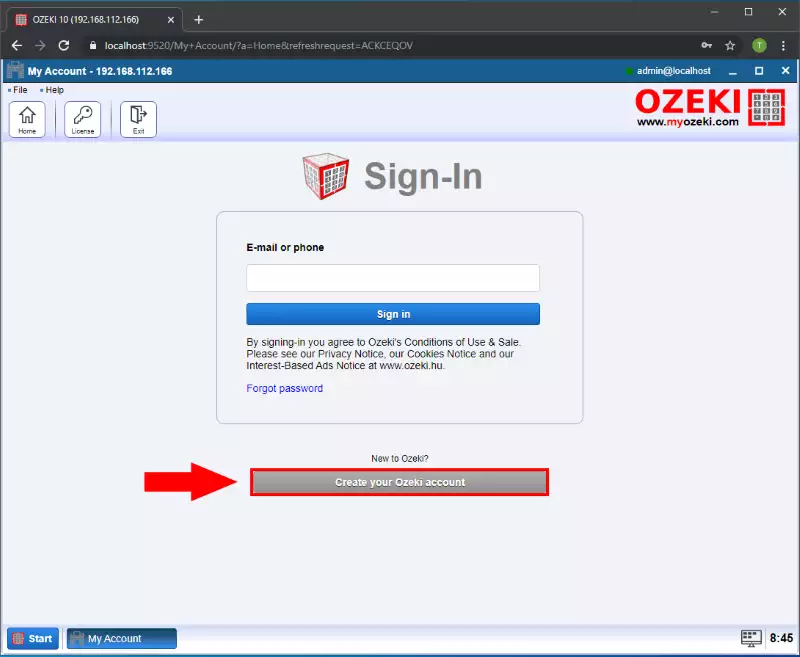
Ak chcete zaregistrovať nového používateľa, musíte zadať svoje meno, e-mailovú adresu, heslo a telefónne číslo a potom kliknúť na "OK". Uistite sa, že vaše heslo je dostatočne silné na registráciu a nezabudnite, že vaša e-mailová adresa bude neskôr vašim prihlasovacím menom. Vaše telefónne číslo je dôležité, pretože ak zabudnete heslo, môžete ho obnoviť pomocou telefónu. (Všetko zvýraznené na obrázku 4)
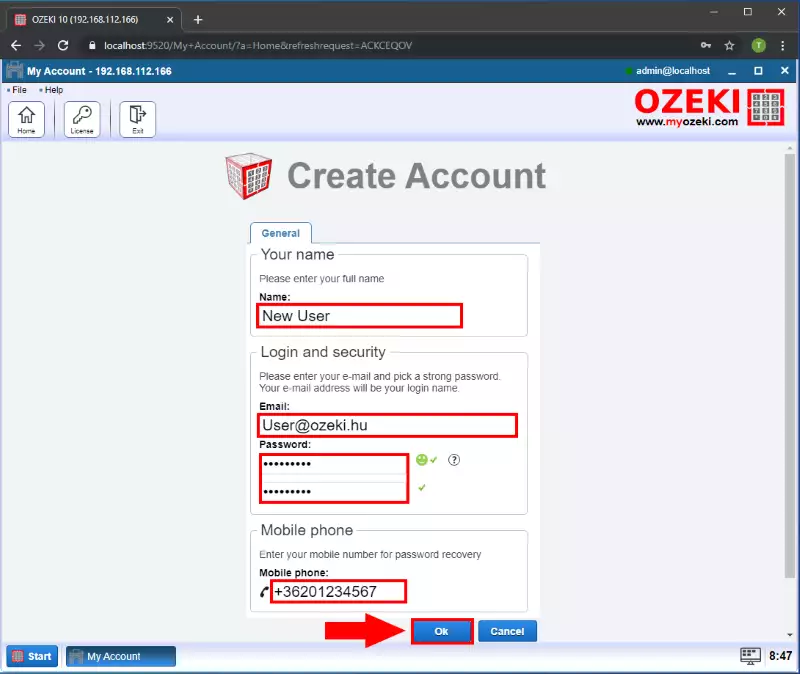
Váš nový účet Ozeki je vytvorený, keď to okno Vytvoriť účet potvrdí. Ďalším krokom je prihlásiť sa pomocou odkazu Prihlásiť sa... nižšie. (Obrázok 5)
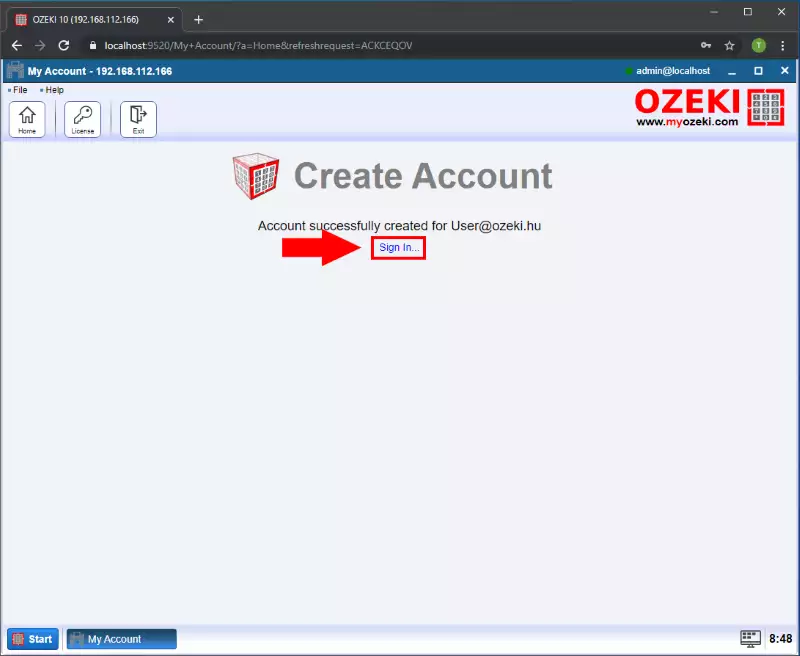
Do textového poľa E-mail alebo telefón musíte zadať svoju e-mailovú adresu alebo telefónne číslo, aby ste mohli pokračovať v prihlasovaní. Môžete obnoviť zabudnuté heslo kliknutím na možnosť Zabudnuté heslo. Prihlásením súhlasíte s Podmienkami používania a predaja Ozeki. (Všetko zvýraznené na obrázku 6)
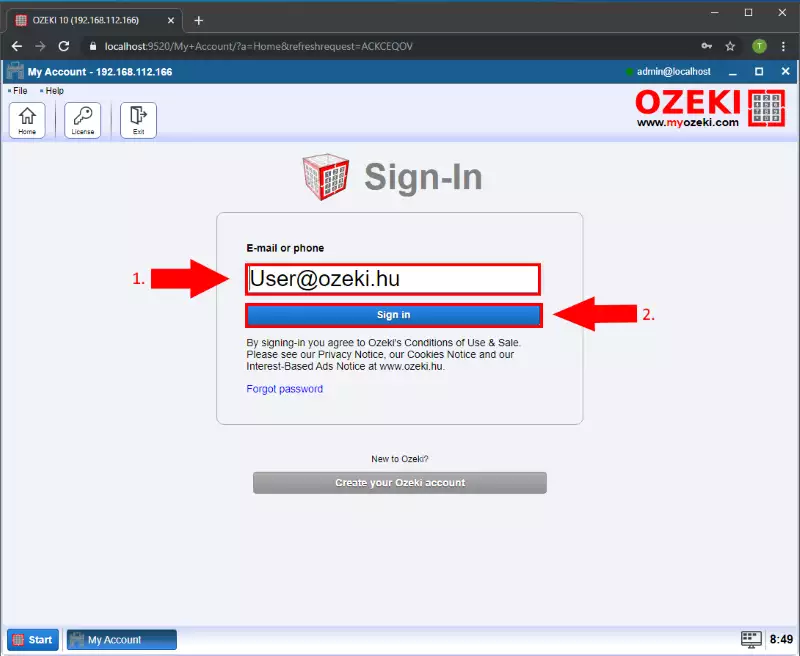
Na ďalšej stránke musíte zadať svoje sériové číslo do textového poľa Sériové číslo: a potom kliknúť na tlačidlo "Aktivovať". (Zvýraznené na obrázku 7)
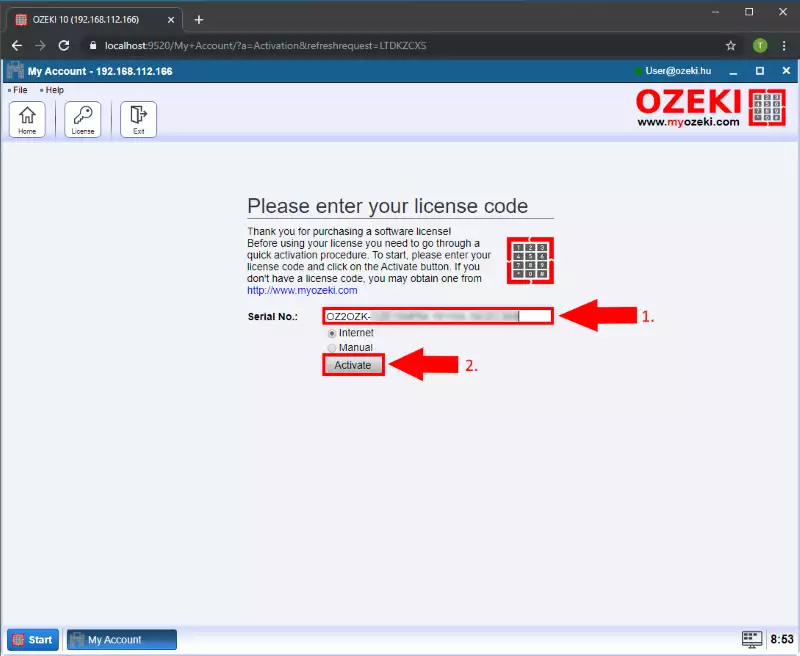
Ak ste zadali svoje sériové číslo správne, uvidíte, že váš
aktivačný kód bol prijatý a môžete používať
plnú verziu produktu bez obmedzení. Kliknutím na tlačidlo Pokračovať
môžete dokončiť aktivačný postup.
(Zvýraznené na obrázku 8)
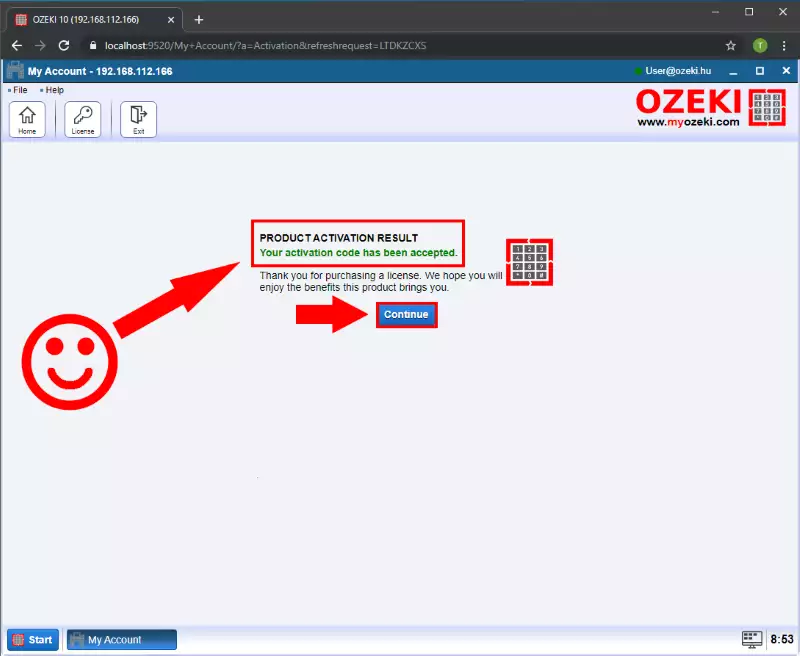
Skontrolujte svoje licencie
Na domovskej stránke, výberom panela Licencie a predplatné, môžete vidieť svoje licenčné kódy. Môžete skontrolovať sériové číslo, dátum, do ktorého je licencia platná, a ďalšie podrobnosti kliknutím na tlačidlo Podrobnosti. (Obrázok 9)
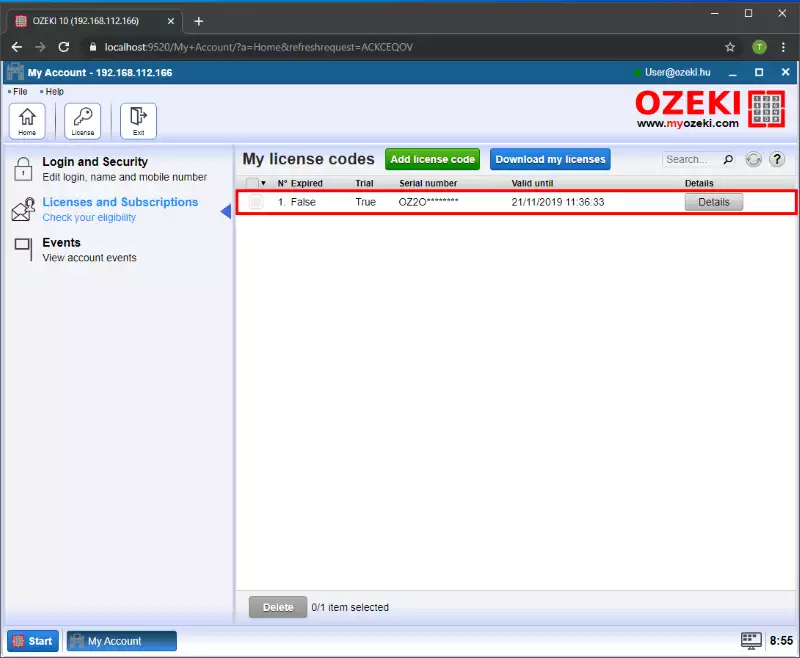
Zhrnutie
Úspešná aktivácia vašej licencie Ozeki SMS Gateway, Ozeki AI Server odomkne jej plný potenciál. Podľa týchto jednoduchých krokov, vrátane užitočného videonávodu, môžete rýchlo aktivovať svoj nákup a začať využívať všetky výkonné funkcie Ozeki. S aktivovanou licenciou ste pripravení zažiť firemnú komunikáciu s integráciou AI.
